Проверка роли доменных служб Active Directory
- 0xc00002e2 Ошибка загрузки Windows Server возникает, когда контроллер домена не может перезапуститься.
- Это происходит, когда роль доменных служб Active Directory была внезапно удалена.
- Проверка роли доменных служб Active Directory помогает решить проблему.

В зависимости от версии операционной системы вы можете столкнуться с кодом ошибки 0xc00002e2 в Windows Server, когда контроллер домена не перезагружается или не отображает экран входа в систему.
Эта проблема вызывает сбой BSoD, при котором отображается сообщение об ошибке: На вашем компьютере возникла проблема, и его необходимо перезагрузить. Мы просто собираем информацию об ошибках, а затем перезапускаем для вас. (выполнено 0%). Если вы хотите узнать больше, вы можете позже поискать в Интернете эту ошибку: 0xc00002e2).
Почему я получаю ошибку загрузки 0xc00002e2 в Windows Server?
Код 0xc00002e2 указывает на то, что роль доменных служб Active Directory была удалена с контроллера домена без предварительного понижения ее статуса. Существует несколько причин возникновения этой ошибки загрузки, в том числе следующие:
Как мы тестируем, проверяем и оцениваем?
Последние 6 месяцев мы работали над созданием новой системы проверки того, как мы создаем контент. Используя его, мы впоследствии переработали большинство наших статей, чтобы предоставить практический опыт работы с созданными нами руководствами.
Более подробную информацию вы можете прочитать как мы тестируем, проверяем и оцениваем в WindowsReport.
- Удаление файла – Роль DirectoryServices-DomainController удалена с помощью Dism.exe, Pkgmgr.exe или Ocsetup.exe.
- Старая точка восстановления – Точка восстановления старше 30 дней (Tombstone), что может создавать проблемы с процессом восстановления.
- Неполное восстановление системы – Данные доменных служб Active Directory (AD DS) распределены по нескольким дискам, и только системный диск был успешно восстановлен.
- Непригодное устройство – Контроллер домена (DC) привязан к определенному драйвер оборудования и не может использовать это устройство во время процесса загрузки.
- Повреждение данных – База данных ADS страдает повреждение данных или потеря данных из-за сбоя питания.
Теперь, когда мы знаем о возможных причинах ошибки загрузки 0xc00002e2, давайте посмотрим, как устранить проблему.
Как исправить ошибку загрузки Windows Server 0xc00002e2?
1. Проверка роли доменных служб Active Directory
1.1 В Windows Server 2008 R2 или Windows Server 2008
- Перезагрузите компьютер с Windows и удерживайте кнопку Сдвиг+F8 кнопку, пока на экране не появится меню загрузки.
- Используйте клавиши со стрелками, чтобы выбрать Режим восстановления служб каталогов (DSRM), а затем войдите в учетную запись DRM, указав пароль DSRM, созданный в процессе повышения роли контроллера домена, для доступа к системе.

- Теперь вам нужно убедиться, что Доменные службы Active Directory роль была удалена с контроллера домена. Для этого в Windows Server 2008 R2 введите или вставьте следующую команду и нажмите Enter.
dism.exe /online /get-features
- Теперь, когда доменные службы Active Directory успешно удалены, вам необходимо повторно добавить DirectoryServices-DomainController роль обратно на сервер. Для этого вам необходимо выполнить следующую команду.
dism.exe /online /enable-feature/featurename: DirectoryServices-DomainController - Теперь перезагрузитесь в обычном режиме и используйте Сдвиг + F8 комбинацию клавиш для повторного доступа к меню загрузки.
- Войдите в систему Режим восстановления служб каталогов указав пароль, как вы это делали ранее.
- Введите или вставьте следующую команду, чтобы удалить удаление Доменные службы Active Directory с контроллера домена.
dcpromo.exe /forceremoval
- Ошибка SQL Server 0x80040e14: как ее исправить
- Исправлено: LSA не может получить соединение RPC.
1.2 Windows Server 2012 и более поздние версии
- Перезагрузите компьютер и зажмите кнопку Сдвиг ключ. Теперь продолжайте нажимать кнопку F8 кнопку, пока на экране не появится меню загрузки.
- Далее выберите Устранение неполадок из Выберите опцию меню.
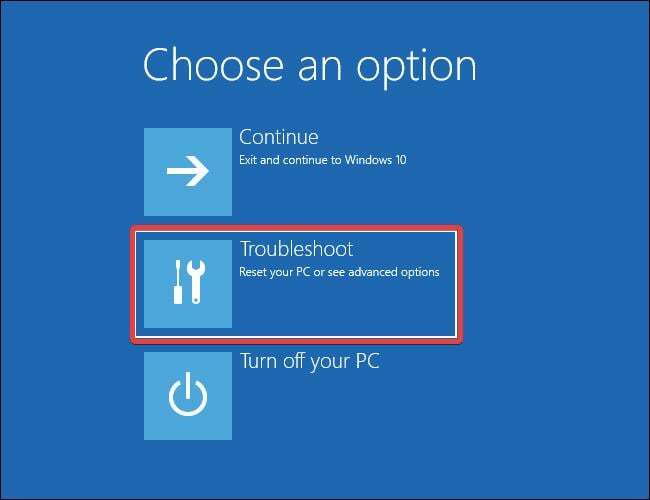
- Выбирать Расширенные настройки.

- Выбирать Параметры запуска со следующего экрана.
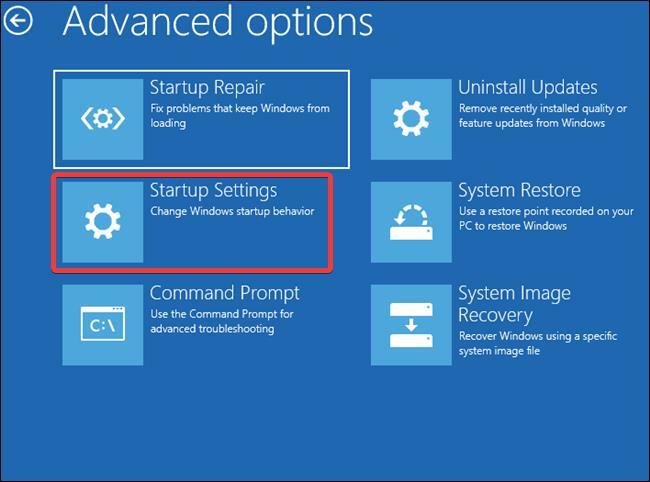
- Нажмите кнопку Перезапуск кнопка.
- Выбирать Режим восстановления служб каталогов (DSRM)и укажите пароль DSRM, созданный в процессе повышения роли контроллера домена, для успешного входа в систему.
- Введите или вставьте следующую команду и нажмите кнопку Входить ключ, подтверждающий, что Доменные службы Active Directory роль успешно удалена.
dism.exe /online /get-features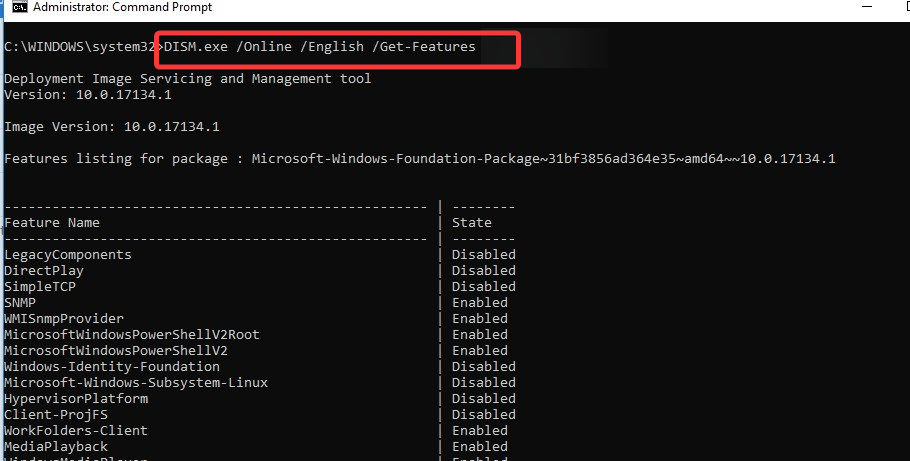
- Затем выполните следующую команду, чтобы добавить DirectoryServices-DomainController роль обратно на сервер.
dism.exe /online /enable-feature/featurename: DirectoryServices-DomainController - Теперь перезагрузите компьютер в обычном режиме и используйте Сдвиг+F8 комбинацию клавиш для повторного доступа к меню загрузки. Войдите в систему Режим покоя служб каталогов указав пароль, как вы это делали ранее.
- нажмите Окна ключ, тип PowerShell в строке поиска вверху и выберите Запустить от имени администратора из результатов поиска.
- Введите или вставьте следующую команду и нажмите кнопку Входить ключ для удаления доменных служб Active Directory с контроллера домена.
Uninstall-AddsDomaincontroller -ForceRemoval
После проверки роли доменных служб Active Directory вам необходимо удалить метаданные контроллера домена; шаги для этого описаны ниже.
Вышеупомянутый метод предполагает, что на вашем сервере в настоящее время присутствуют другие рабочие контроллеры домена, и вы хотите удалить только доменные службы Active Directory. В случае, если других рабочих контроллеров домена нет, и это единственный контроллер домена в домене, требуется восстановление более ранней резервной копии состояния системы.
2. Удаление метаданных контроллера домена
- Использовать Окна + р ярлык для запуска Бегать команда, тип cmd в строке поиска вверху и выберите Запустить от имени администратора из результатов поиска.
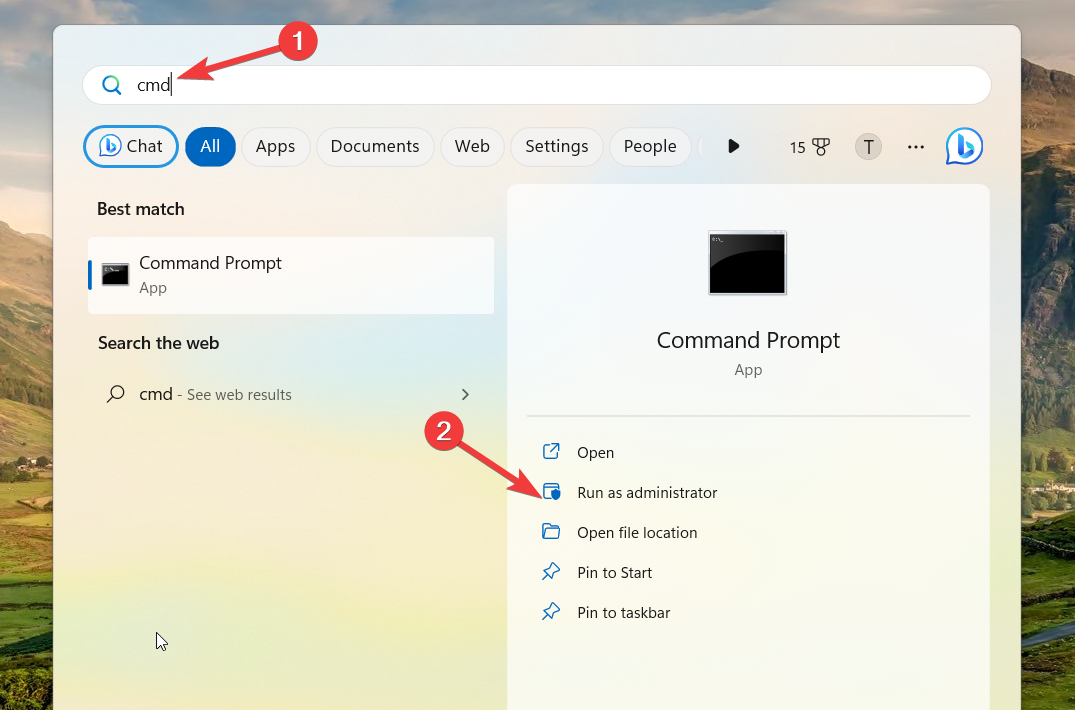
- Введите или вставьте следующую команду и нажмите Enter, чтобы выполнить ее.
ntdsutil.exe - Выполните следующую команду, чтобы включить экземпляр ntds:
activate instance ntds - Теперь выполните следующее:
Files - Теперь введите следующую команду и нажмите клавишу Enter. Убедитесь, что папка здесь C:\Windows\NTDS:
Info - После этого введите следующую команду и нажмите Входить.
compact to - Теперь вам нужно скопировать файл Ntds.dit во временную папку, чтобы заменить старый экземпляр в NTDS.
- Наконец, удалите все файлы журналов (.log) в этом месте и перезагрузите компьютер в обычном режиме. Теперь перезапустите сервер Windows, и вы больше не увидите код ошибки 0xc00002e2, указывающий на то, что контроллер домена не удалось запустить.
Это все в этом руководстве! Надеемся, нам удастся устранить ошибку загрузки 0xc00002e2 в Windows Server, выполнив действия по устранению неполадок, перечисленные выше.
Возможно, вы захотите ознакомиться с этим руководством, чтобы узнать о различных способах принудительная синхронизация Windows Server когда время в данный момент не синхронизировано.
Если вам нужна дополнительная помощь в этом отношении, свяжитесь с нами в разделе комментариев.


